Windows nie połączył się z Wi-Fi. Rozwiązanie błędu w systemie Windows 7
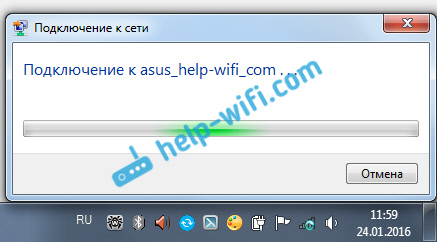
- 4089
- 298
- Wiara Kita
Windows nie połączył się z Wi-Fi. Rozwiązanie błędu w systemie Windows 7
Podczas łączenia się z siecią Wi-Fi, w systemie Windows 7 nie rzadko widać błąd „Windows nie powiązał się z ...”. Zostanie wskazane nazwę sieci, z którą próbowałeś się połączyć. Błąd jest naprawdę bardzo popularny. Pojawia się nie tylko w systemie Windows 7, ale także w systemie Windows 8 i Windows 10. Przyczyny i rozwiązania są zwykle takie same. Jeśli masz Windows 10, zobacz osobny artykuł, rozwiązując problem z „Nie możesz połączyć się z tą siecią”. Najlepsza dziesiąta ma niewielką różnicę dokładnie w wyglądzie pozycji menu.
Jak to wszystko wygląda: w zwykły sposób próbujemy połączyć się z Wi-Fi w systemie Windows 7, najpierw istnieje „połączenie z (nazwa sieci)”:
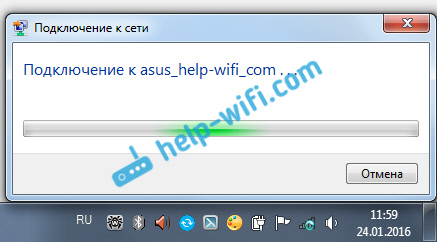
A następnie pojawia się błąd „Windows nie połączył się z (Nazwa sieci Wi-Fi)”:

Prawie zawsze pomaga jedno proste rozwiązanie. Jeśli masz do czynienia z takim błędem na swoim komputerze, teraz spróbujemy to naprawić. Najczęściej ten błąd pojawia się po zmianie niektórych parametrów sieci. Hasło, rodzaj bezpieczeństwa itp. P. A wcześniej z powodzeniem połączyłeś się z tą siecią.
Rozwiązanie błędu systemu Windows nie może się połączyć z ... ”
Rozwiązanie jest proste: Musimy usunąć naszą sieć bezprzewodową w ustawieniach systemu Windows 7 i zostanie ponownie podłączona.
Kliknij prawym przyciskiem myszy w ikonie połączenia z Internetem (w prawym dolnym rogu) i wybierz Centrum kontroli sieci i całkowity dostęp. Ponadto przechodzimy do Zarządzanie sieciami bezprzewodowymi.

Szukamy sieci na liście Wi-Fi, po podłączeniu, do której mamy błąd, kliknij go za pomocą odpowiedniego przycisku myszy i wybierz Usuwać.
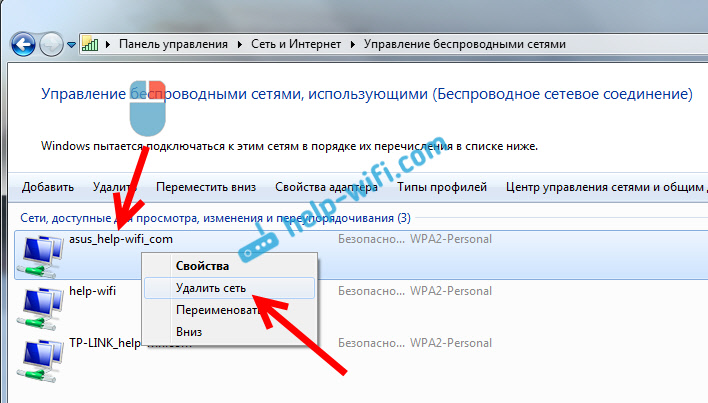
Pojawi się okno ostrzegawcze, kliknij Tak.
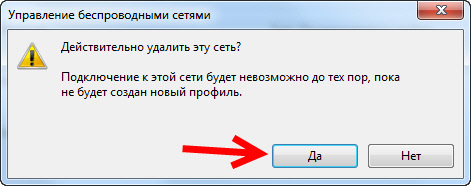
Nadal opisałem cały ten proces w artykule: Usuwamy sieć Wi-Fi w systemie Windows 7.
A potem po prostu próbujemy ponownie połączyć się z tą siecią. Pojawi się żądanie hasła, wskazujemy i wszystko powinno być podłączone. Jeśli zapomniałeś hasła z Wi-Fi, zobacz ten artykuł.
Jeśli powyższa metoda nie pomogła:
To rozwiązanie zawsze mi pomaga. Ale możesz mieć inny powód lub coś innego. Dlatego jeszcze kilka wskazówek:
- Załaduj router i komputer.
- Zmień hasło sieciowe zgodnie z instrukcjami: https: // help-wifi.Com/natrojka-Zashhity-Wi-Fi-SeteJ/Kak-Zashhitit-Wi-filem/. Być może masz rodzaj bezpieczeństwa, który po prostu nie „lubi” Windows 7.
- Możesz także zmienić nazwę samej sieci Wi-Fi (SSID). Następnie laptop „pomyśli”, że jest to nowa sieć.
- Ponadto, gdy pojawi się błąd systemu Windows, nie było możliwe połączenie z Wi-Fi ”, możesz spróbować zmienić tryb pracy sieci bezprzewodowej (b/g/n). Coś takiego wygląda na router Asus:
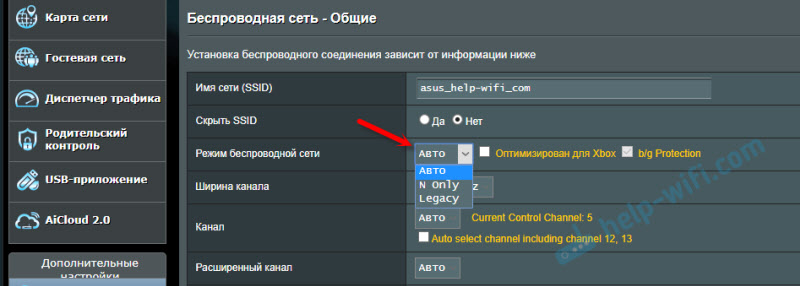 Jest to szczególnie prawdziwe, jeśli masz Stary laptop. Czasami tryb pracy 802 jest ustawiony w router.11n, których stare laptopy mogą nie obsługiwać, ale działają tylko w starszym trybie 802.11G. Dlatego musisz sprawdzić i umieścić w ustawieniach routera w trybie pracy „Auto” lub 802.11 b/g/n. Nie zapomnij zapisać ustawień i ponownie załadować router.
Jest to szczególnie prawdziwe, jeśli masz Stary laptop. Czasami tryb pracy 802 jest ustawiony w router.11n, których stare laptopy mogą nie obsługiwać, ale działają tylko w starszym trybie 802.11G. Dlatego musisz sprawdzić i umieścić w ustawieniach routera w trybie pracy „Auto” lub 802.11 b/g/n. Nie zapomnij zapisać ustawień i ponownie załadować router.
Jeśli problem pozostał, wskazówki nie pomogły, a następnie opisz w komentarzach, po których tak się stało i co już próbowali zrobić. Spróbuję coś doradzić.
- « Wi-Fi jest odłączone na laptopie. Dlaczego Internet znika za pośrednictwem Wi-Fi?
- Reset hasła i ustawienia w router D-Link Dir-300 »

